电脑连接WiFi密码错误的解决方法(掌握正确的WiFi密码输入技巧,轻松连接无线网络)
如今,随着无线网络的普及,电脑连接WiFi已成为我们日常生活中不可或缺的一部分。然而,有时我们会遇到连接WiFi时出现密码错误的情况,这给我们带来了一些困扰。本文将介绍关于电脑连接WiFi密码错误的解决方法,帮助您轻松解决这个问题。
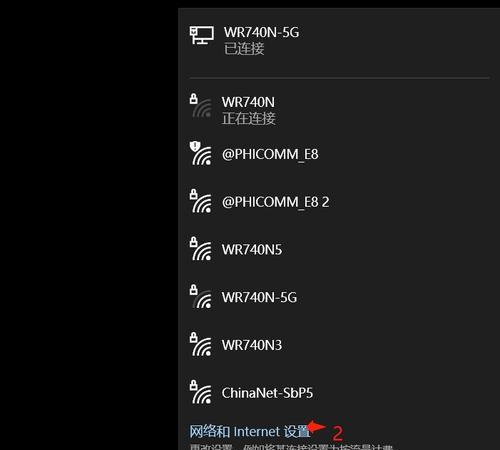
一、确认WiFi密码是否输入正确
在连接WiFi时,密码输入错误是最常见的原因之一。请仔细检查您输入的密码是否与WiFi路由器的密码一致。输入密码时要注意大小写,并避免额外的空格或特殊字符。
二、检查WiFi路由器是否启用了MAC地址过滤
有些WiFi路由器启用了MAC地址过滤功能,只允许特定设备连接。如果您的电脑没有被授权连接路由器,即使输入了正确的密码也无法连接。在路由器设置界面中,您可以查看和编辑允许连接的设备列表。
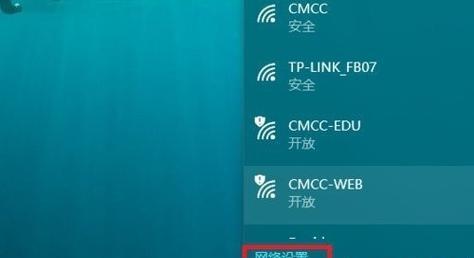
三、重启电脑和WiFi路由器
有时候,简单地重启电脑和WiFi路由器就能解决连接问题。尝试关闭电脑和路由器的电源,等待几分钟后再重新启动。
四、检查WiFi信号强度
如果WiFi信号太弱,电脑可能无法正确连接。尽量靠近路由器,避免障碍物干扰。您还可以尝试调整路由器的天线方向或升级路由器固件来改善信号质量。
五、更新电脑的无线网卡驱动程序
过时的无线网卡驱动程序可能导致连接问题。您可以访问电脑制造商的官方网站,下载并安装最新的无线网卡驱动程序。
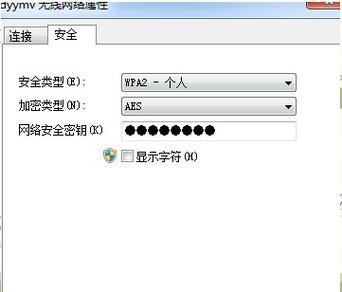
六、重置网络设置
有时候,电脑网络设置出现问题也会导致WiFi密码错误。您可以尝试重置网络设置,恢复到默认状态。打开网络和共享中心,选择“更改适配器设置”,右键点击您正在使用的无线网络适配器,选择“属性”,然后点击“重置”按钮。
七、尝试使用WPS功能连接WiFi
某些WiFi路由器具有WPS(Wi-FiProtectedSetup)功能,可以通过按下路由器上的WPS按钮或在电脑上启用WPS功能来简化连接过程。尝试使用WPS功能连接WiFi,避免输入密码。
八、检查其他设备是否能正常连接WiFi
如果其他设备能够正常连接到同一WiFi网络,那么问题可能出在您的电脑上。您可以尝试使用其他设备进行连接测试,以确定是否是电脑的问题。
九、检查防火墙和安全软件设置
防火墙和安全软件的设置可能会阻止电脑连接WiFi。请确保防火墙和安全软件允许无线网络连接,并将WiFi网络添加到信任列表中。
十、咨询网络服务提供商
如果您尝试了以上方法仍然无法解决问题,建议您联系网络服务提供商寻求帮助。他们可能会提供更专业的指导,并检查是否有其他网络故障。
十一、检查密码重复输入次数限制
有些WiFi路由器设置了密码重复输入次数限制,当您多次输入错误密码后,路由器会暂时锁定您的设备。请耐心等待一段时间,再尝试连接。
十二、修改WiFi密码
如果您确定密码输入正确但仍然无法连接WiFi,可以尝试修改WiFi密码。在路由器设置界面中,您可以更改WiFi密码,并尝试使用新密码进行连接。
十三、清除缓存
有时候,电脑缓存中保存了错误的WiFi密码,导致无法正确连接。您可以清除电脑的DNS缓存和网络配置缓存,然后重新尝试连接WiFi。
十四、重置WiFi路由器
如果您经过多次尝试仍然无法解决问题,可以考虑重置WiFi路由器。请注意,这将清除所有路由器的设置,包括WiFi密码和其他自定义设置,请谨慎操作。
十五、
电脑连接WiFi密码错误可能是由于输入错误、MAC地址过滤、信号弱等原因引起的。通过检查密码、重启设备、更新驱动程序等方法,可以解决大部分连接问题。如果问题仍然存在,建议咨询网络服务提供商或进行进一步的故障排除。通过正确的操作和维护,您将能够轻松连接无线网络,享受便捷的网络体验。













